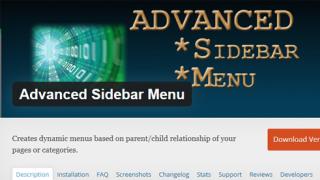U SKD-u postoji zahtjev koji sadrži uvjete i shodno tome parametre.
Postoji parametar koji je predefiniran pri svakom otvaranju izvještaja. Kako ga ispravno navesti u ACS-u?
Možeš ti to:
Procedura OnOpen()
//.........................
DataParameter=SettingsComposer.Settings.DataParameters.Items.Find("Proizvod");
Data Parameter.Value = Directories.Nomenclature.FindByName("Nails");
DataParameter.Usage=Istina;
//...........................................
Kraj postupka
//////////////////////////////////////////
Značajke rada s parametrima virtualnih funkcija
Parametar zahtjeva
Jezik upita vam omogućuje da odredite vrijednost parametra virtualne funkcije. U ovom slučaju, za većinu parametara izraz se može koristiti kao vrijednost parametra. Parametar također može djelovati kao izraz.
Primjer: Registar akumulacija. Prodajni. Revolucije (&Start)
U ovom primjeru, vrijednost parametra &Start koristit će se kao vrijednost prvog parametra virtualne tablice.
Mogućnost sastavljanja podataka
Pomoću posebnih uputa u tekstu upita možete odrediti koji će se parametar sastava podataka koristiti kao vrijednost parametra virtualne tablice.
Registar akumulacije. Prodajni. Revolucije ((& početak razdoblja))
U ovom primjeru, vrijednost parametra &PeriodStart koristit će se kao vrijednost prvog parametra virtualne tablice, ako je njegova vrijednost postavljena u postavkama sastava podataka.
Dijeljenje parametra upita i parametra sastava podataka
Ako zahtjev navodi i izraz parametra i parametar sastava podataka, koristi se vrijednost parametra sastava podataka ako je vrijednost ovog parametra postavljena u postavkama sastava. U suprotnom, rezultat izraza navedenog u parametru virtualne funkcije koristi se kao vrijednost parametra.
Registar akumulacije. Prodajni. Revolucije (& Početak (& Početak razdoblja))
U ovom primjeru, ako je parametar Početak razdoblja postavljen u postavkama, tada će se koristiti njegova vrijednost. U suprotnom, izvorni izraz, tj. &Start, ostat će u generiranom tekstu upita, a vrijednost ovog parametra koristit će se kao vrijednost parametra virtualne tablice.
Opcije za automatsko popunjavanje polja skupa podataka
Prilikom automatskog ispunjavanja dostupnih polja skupa podataka sheme sastava podataka, sustav automatski dodaje parametre virtualne tablice u shemu s nazivima koji odgovaraju nazivima parametara virtualne tablice, ako parametar virtualne tablice nema opis parametar sastava podataka.
Dakle unos:
Registar akumulacije. Prodajni. Revolucije (&Start)
odgovara sljedećem:
Registar akumulacije. Prodajni. Promet (& početak (& početak razdoblja), (& kraj razdoblja))
A vrijednost parametra &Početak koristi se samo ako parametar &Početak razdoblja nije postavljen u postavkama.
[morate se registrirati da vidite link]
Pažnja! Ovo je uvodna verzija lekcije, čiji materijali mogu biti nepotpuni.
Prijavite se na stranicu kao student
Prijavite se kao student za pristup školskim materijalima
Sustav za sastavljanje podataka 1C 8.3 za početnike: povezivanje skupova podataka
- Napišite izvješće koje prikazuje kupce i njihove omiljene proizvode. Svaki klijent ima omiljenu boju, a svaki proizvod ima svoju boju - na temelju tih boja trebate odrediti “favorita” proizvoda. Na primjer, ako je Andrejeva omiljena boja crvena, onda će jedna od njegovih omiljenih namirnica biti rajčice (crvene su).
- Primijenite dva skupa podataka u izvješću. Prvi skup su podaci iz tablice imenika "Klijenti". Drugi su podaci iz tablice imenika "Hrana".
- Implementirati veza između ova dva skupa, tako da izvješće sadrži samo omiljene proizvode za svakog klijenta.
Napravite novo izvješće
Otvorite bazu podataka "Gastronom" u konfiguratoru i kreirajte novi izvještaj kroz glavni izbornik:
Vrsta dokumenta - "Eksterno izvješće":

U obliku novog izvješća označite naziv "Lekcija 6" i kliknite gumb "Otvori dijagram sastava podataka":

Ostavite zadani naziv sheme:

Dodavanje prvog skupa podataka
U dijagramu koji se otvori, idite na karticu "Skupovi podataka" i odaberite "Dodaj skup podataka - upit" koristeći zeleni znak plus:

Pozovite konstruktor zahtjeva:

Označavamo tablicu "Kupci" i polja koja je potrebno dobiti iz zahtjeva:


Dodavanje drugog skupa podataka
Dodajte drugi skup podataka:

Odaberite ga (DataSet2) i ponovno pozovite konstruktor upita:

Navodimo tablicu imenika "Hrana" i polja koja je potrebno dobiti iz zahtjeva:

Rezultirajući tekst zahtjeva bio je:

Napominjemo da trenutno imamo dva skupa podataka u izvješću: Skup podataka1 i Skup podataka2. Svaki ima svoj tekst zahtjeva i podatke.
Učiniti imena opisnijima
Radi jasnoće, preimenujmo DataSet1 u Customers, a DataSet2 u Food.
Učinite to dvostrukim klikom na svaki od skupova:

Podatke iz svakog skupa možemo koristiti u našem izvješću. Ovim podacima pristupit ćemo putem polja.
Trenutno skup “Kupci” ima sljedeća polja: “Naziv” i “Omiljena boja”, a skup “Hrana” ima: “Naziv” i “Boja”.
Vidimo da se imena preklapaju i lako se možemo zbuniti. Pa promijenimo nazive polja da budu opisniji.
Odaberite skup "Klijenti" i promijenite nazive polja ovako:

Zatim odaberite skup "Hrana" i promijenite nazive polja ovako:

Pozivanje konstruktora postavki
Na kraju, idite na karticu "Postavke" i kliknite čarobni štapić da biste otvorili dizajner postavki:

Vrsta izvješća - "Popis...":

Odaberite polja za izvješće iz oba skupa:

Vidite zašto je bilo toliko važno promijeniti nazive polja? U fazi postavki sastava podataka ne vidimo iz kojih skupova su ta polja. Vidimo samo njihova imena.
Provjera izvješća
Spremamo izvješće i generiramo ga u korisničkom načinu rada:

Da. U redu, ali ne baš. Došlo je do takozvanog unakrsnog spajanja dva skupa (trebali biste biti dobro upoznati s tim iz spajanja u upitima koje smo proučavali u prethodnim modulima). Svaki zapis iz tablice Kupci ima odgovarajući zapis iz tablice Hrana.
Ali od svih ovih zapisa trebamo ostaviti samo one čije je polje "Customer's FavoriteColor" jednako polju "FoodColor":

Povezujemo dva skupa podataka
Da bismo to učinili, spojit ćemo dva skupa podataka (Kupci i Hrana) pomoću polja Customer's FavoriteColor i FoodColor.
Idite na karticu "Veze skupa podataka" i kliknite na gumb plus za dodavanje nove veze:

Konfiguriramo parametre kao na slici ispod:
Napravit ću objašnjenje.
Izvor i primatelj komunikacije. Pa, ovdje je sve jasno. Označavamo prvi skup (Kupci) i drugi skup (Hrana) podataka. Posebno bih skrenuo pozornost da će se komunikacija odvijati po principu vanjski lijevi spoj(obradili smo to u temi zahtjeva u prethodnim modulima). Na temelju toga treba odabrati koji će set biti izvor, a koji prijamnik.
Izvor izraza. Ovdje označavamo izraz ili jednostavno polje iz izvornog skupa podataka (ovdje smo naveli polje ClientFavoriteColor iz skupa Clients).
Izraz primatelja. Ovdje označavamo izraz ili jednostavno polje iz skupa podataka primatelja (ovdje smo naznačili polje ColorFood iz skupa Hrana).
Stoga će ova veza s prethodnog popisa ostaviti samo one retke za koje je Customer's FavoriteColor polje jednako polju FoodColor.
Spremimo izvješće i pokrenimo ga u korisničkom načinu rada:

Sjajno!
Napravit ću objašnjenje o polju " Stanje komunikacije“, o kojem programeri početnici tako često lome koplja.
Uvjet veze je pomoćno polje. Tamo možete pisati izraze koja uključuju samo polja iz skupa podataka navedenih u izvoru veze.
U ovom slučaju, za sve retke iz izvora veze, ovaj izraz (uvjet veze) će se provjeriti prije nego što se veza napravi. A ako je ovaj izraz TRUE, tada će se pokušati uspostaviti veze između ovog reda i redaka iz primatelja veze. Ako je izraz FALSE, tada neće biti takvih pokušaja.